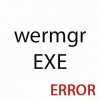Делаем разворот экрана на Виндовс 8
14
| Опубликовано | 25 февраля 2018 |
|---|---|
| Автор статьи | NimdaIT |
| Категория | Настройка Windows |
| Обсуждение | нет комментариев |
Часто необходимость выполнить подобные действия возникают у людей, которые хотят рассмотреть картинку с разных ракурсов. Это довольно-таки интересная функция ОС, которая может стать незаменимой в некоторых ситуациях. Давайте рассмотрим способы, используя которые можно изменить наклон экрана в версиях ОС 8 и 8.1.
Методы изменения разворота изображения
В статье будут рассматриваться три различных способа, позволяющих выполнить нужное действие. Их количество продиктовано тем, что варианты разворота экрана могут отличаться в зависимости от устройства, на котором выполняется работа.
Способ 1: Воспользоваться сочетанием клавиш
Это наиболее оперативный вариант, который выполняется в течение буквально нескольких секунд. Необходимо одновременно нажать на клавиатуре определенные кнопки:
Ctrl + Alt + (стрелочка)
В графе стрелочка подразумевается направление, в котором необходимо выполнить наклон.

Способ 2: Параметры графической панели
Если на ПК установлена видеокарта от производителя Intel можно будет использовать ее настройки.
- В правом нижнем углу экрана найдите изображение монитора и кликните на него ПКМ.
- В открывшемся меню выберите «Графические характеристики».
- В появившемся окне укажите «Основной режим». Остальные варианты позволяют работать с различными параметрами, но для выполнения этой процедуры они не нужны.
- В левом блоке новой вкладки кликните на пункт «Дисплей».
- Напротив графы «Основные настройки» вы можете увидеть пункт «Поворот». Здесь можно указать необходимый угол наклона изображения.



Если ваш ПК имеет другую видеокарту, не пугайтесь. Вне зависимости от используемых комплектующих, процедура будет аналогична описанной выше.
Способ 3: Настройки с помощью Панели управления
Это оптимальный вариант подходящий всем пользователям вне зависимости от используемого устройства.
- Перейдите в «Панель управления». Сделать это можно через меню «Пуск» или воспользовавшись поисковиком.
- В перечне параметров найдите иконку «Экран».
- Кликните на значение «Настройка параметров экрана». Оно находится в левом блоке открывшегося окна.
- Напротив пункта «Ориентация» можно указать, какое именно расположение изображения вам необходимо.
- Обязательно нажмите на кнопку «Применить». Это необходимо для подтверждения производимых вами изменений.




Рассмотренные способы помогут изменить наклон экрана вне зависимости от того, какое устройство используется для работы. Имеется еще множество методов, используя которые можно выполнить туже процедуру, но именно рассмотренные в этой статье наиболее удобны для начинающих пользователей.